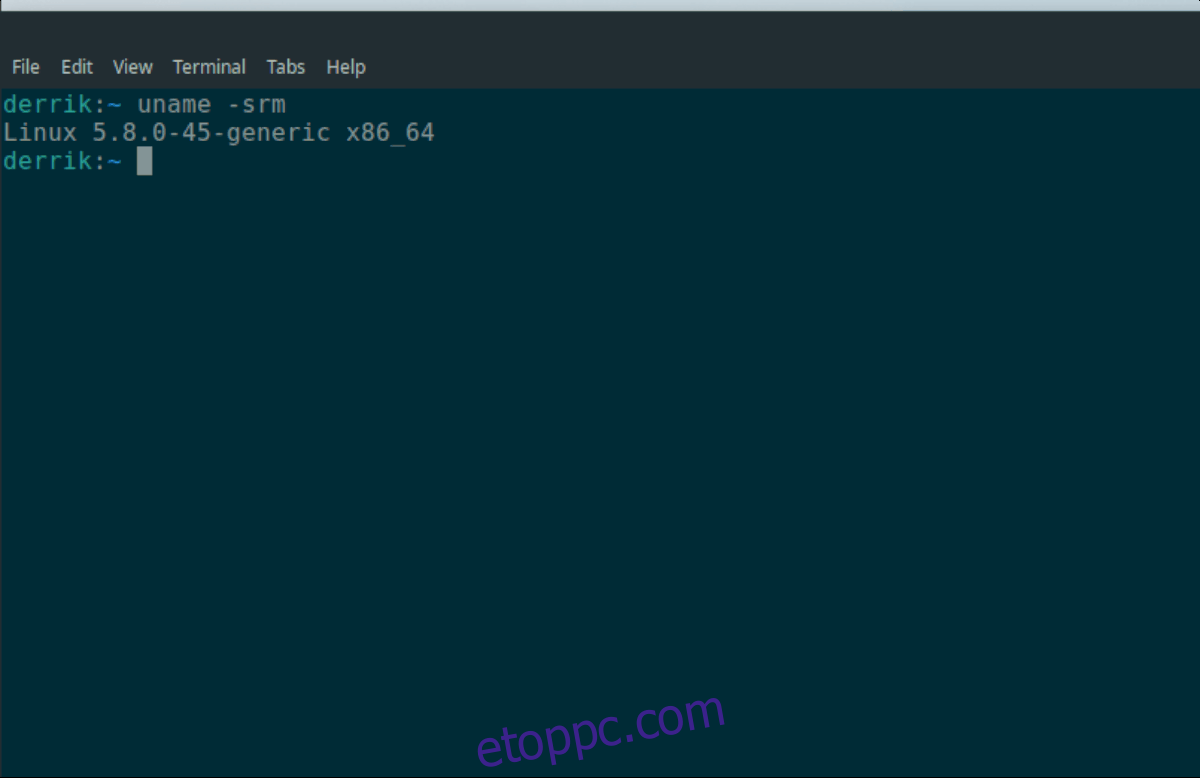Ha Ubuntut használsz, egy ponton kíváncsi lehetsz, hogy melyik kernel verziód van. Sajnos az Ubuntuban a fejlesztők nem mondják meg, hogyan kell ellenőrizni a kernelinformációkat. Ebben az útmutatóban 4 módszert mutatunk be, amellyel ellenőrizheti a kernel verzióját az Ubuntu rendszerben.
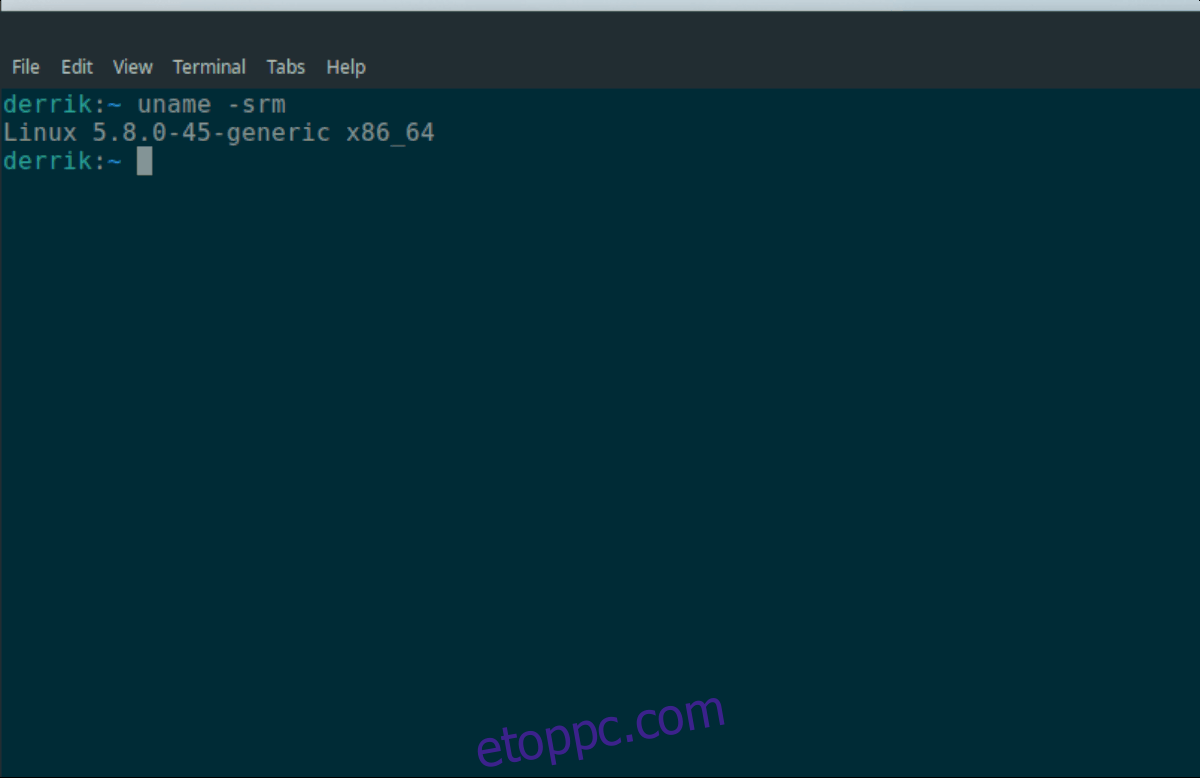
Tartalomjegyzék
1. módszer – Uname
A kernelverzió ellenőrzésének legjobb és leggyorsabb módja az Ubuntuban az uname paranccsal. Ez az eszköz meg tudja mondani a pontos kernelverziót, és sok más értékes információt is megtudhat.
Az uname parancs használatához meg kell nyitnia egy terminálablakot az Ubuntu asztalon. Egy terminálablak megnyitásához az asztalon nyomja meg a Ctrl + Alt + T billentyűket a billentyűzeten. Alternatív megoldásként keresse meg a „Terminal” kifejezést az alkalmazás menüjében, és nyissa meg úgy.
Ha a terminálablak megnyílik, hajtsa végre az uname -a parancsot. Ez a parancs kiírja az összes rendszerinformációt, beleértve a kernel verzióadatait is.
uname -a
Ha inkább csak a kernelinformációkat szeretné megszerezni, a kernelinformációk, valamint az operációs rendszer kiadásának neve és egyéb információk helyett, lecserélheti az uname -a parancsot az uname -srm parancsra. Ez a parancs csak az Ubuntu kernel verzióját jeleníti meg.
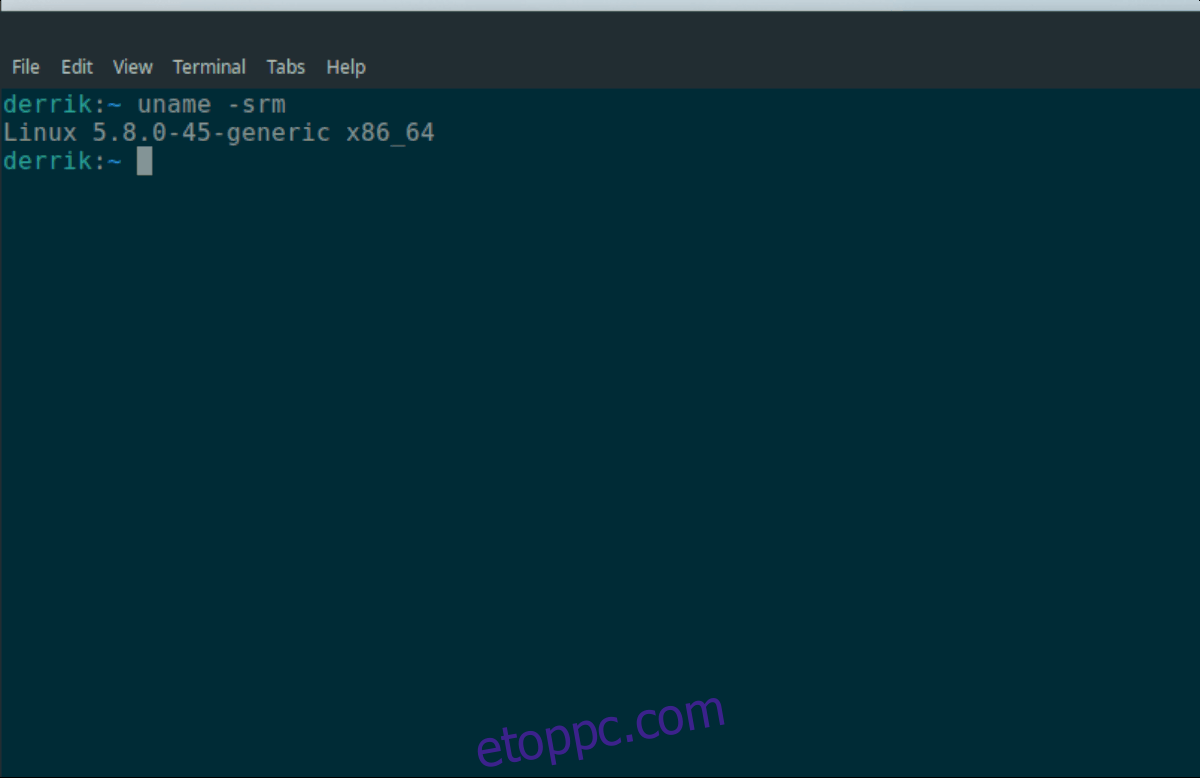
uname -srm
Mentse a kimenetet
Szeretnéd elmenteni az uname -srm kimenetét egy szöveges fájlba későbbre? Íme, hogyan kell csinálni. Futtassa újra az uname -srm parancsot, de a > szimbólummal a végén, és mutasson rá egy új szövegfájlra.
uname -srm > ~/kernel-info.txt
Amikor a parancs befejeződött, bármikor megtekintheti a szöveges fájlt az Ubuntu kernelre vonatkozó információkért az alábbi cat parancs használatával.
Megjegyzés: a „kernel-info.txt” fájlt is megnyithatja kedvenc szövegszerkesztőjében, hogy a cat helyett megtekinthesse az információkat.
cat ~/kernel-info.txt
2. módszer – Hostnamectl
Az Ubuntu kernel verziójának megtalálásának másik módja a Hostnamectltool. Ez egy rendszeres eszköz, amely lehetővé teszi a felhasználók számára, hogy információkat találjanak a rendszerről. Használható az Ubuntu kernel verziójának megtekintéséhez. Itt van, hogyan.
A kernel adatainak megtekintéséhez hajtsa végre a hostnamecl status parancsot. A parancs végrehajtásával a Hostnamectl program megmutatja a rendszer gazdagépnevét, az operációs rendszer nevét, a kernelinformációkat stb.
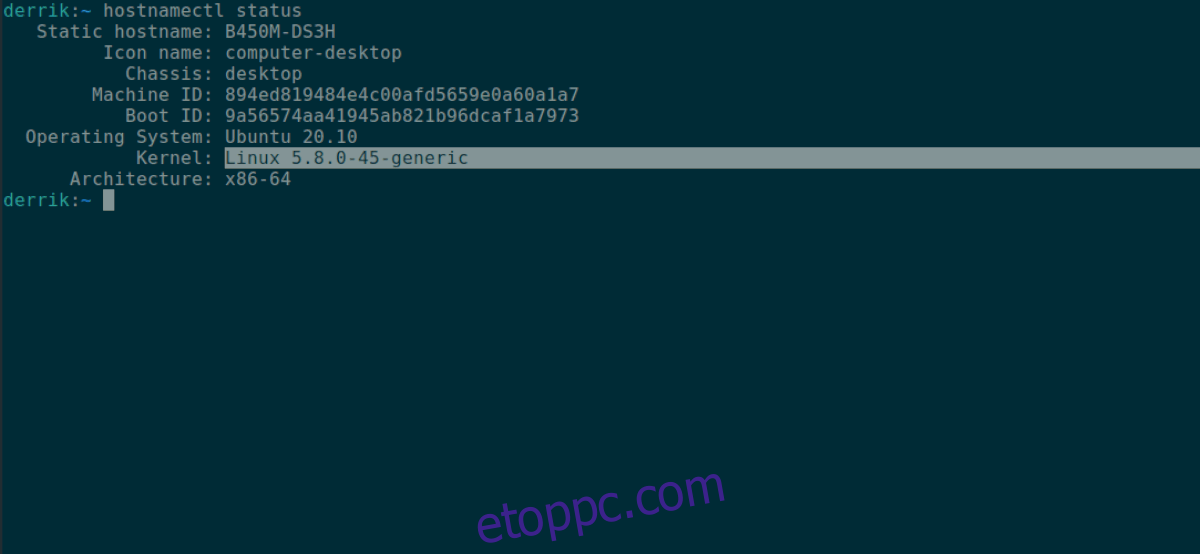
hostnamectl status
Nézze meg a Hostnamectl kimenetén a „Kernel” részt. Ha megtalálta, a mellette lévő információ az Ubuntu kernel információja.
Nem akarsz más információkat nézni a Hostnamectl-ben, a kernel verzióinformációkon kívül? A grep paranccsal kiszűrheti a kernel adatait.
hostnamectl status | grep "Kernel:"
Mentse a kimenetet
Ha a Hostnamectl kimenetet egy szövegfájlba szeretné menteni, hogy később elolvassa, ezt úgy teheti meg, hogy átirányítja a parancsot egy szöveges fájlba. A teljes Hostnamectl kimenet szövegfájlba mentéséhez hajtsa végre az alábbi parancsot.
hostnamectl status > ~/kernel-info.txt
Alternatív megoldásként, ha csak a kimenet kernel részét szeretné menteni, ezt a következő parancs beírásával teheti meg.
hostnamectl status | grep "Kernel:" > ~/kernel-info.txt
A kernel-info.txt fájl megtekintéséhez hajtsa végre az alábbi cat parancsot. Vagy nyissa meg a „kernel-info.txt” fájlt kedvenc GUI szövegszerkesztőjében.
cat ~/kernel-info.txt
3. módszer – /proc/version
A kernelinformációk megtekintésének harmadik módja az Ubuntuban a /proc/version fájl. Ebben a fájlban rengeteg megtekinthető információ található. Ha meg szeretné tekinteni, akkor az alábbi cat parancsot kell használnia.
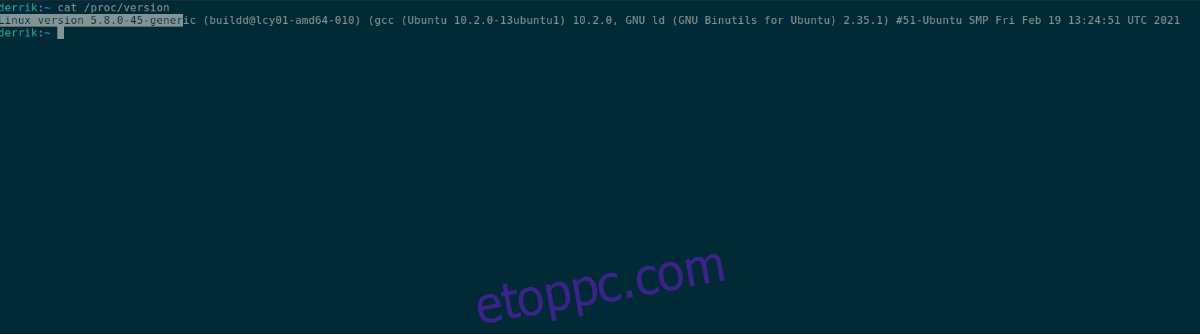
cat /proc/version
A cat kimenetben keresse meg a „Linux verzió” részt. A szövegfájl „Linux verziója” része mellett az Ubuntu kernel verziója látható.
Mentse a kimenetet
Ha a /proc/version kimenetét későbbi használatra szövegfájlba szeretné menteni, irányítsa át a cat /proc/version parancsot a saját mappájában lévő szövegfájlba.
cat /proc/version > ~/kernel-info.txt
A szövegfájl olvasásához használja a cat parancsot a „kernel-info.txt” fájlban, vagy nyissa meg a „kernel-info.txt” fájlt kedvenc grafikus felhasználói felületének szövegszerkesztőjében.
4. módszer – Neofetch
A kernelinformációk megtekintésének negyedik módja Ubuntu Linuxon a Neofetch rendszerinformációs eszköz. Ez egy hatékony eszköz, amely rengeteg információt keres az Ubuntu rendszerében, és kinyomtatja azokat egy szép kimenetben, az operációs rendszer logója mellé.
A Neofetch használatának megkezdéséhez telepítenie kell a programot a számítógépére. A telepítéshez nyisson meg egy terminálablakot a Ctrl + Alt + T billentyűkombinációval a billentyűzeten. Ezután írja be az alábbi parancsot.
sudo apt install neofetch
Miután a Neofetch alkalmazást telepítette az Ubuntu PC-re, futtassa a neofetch parancsot egy terminálon. Ne feledje, hogy a kimenet eltarthat néhány másodpercig, mivel a programnak össze kell gyűjtenie az információkat.
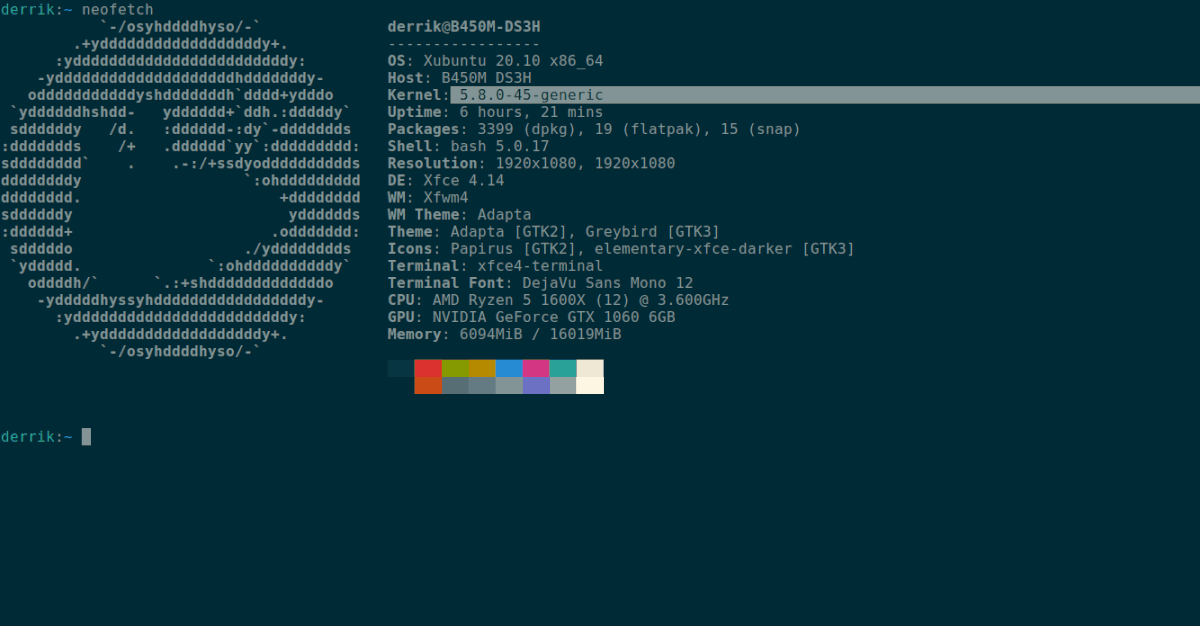
neofetch
A neofetch parancs végrehajtása után nézze meg a „Kernel” szakasz kimenetét. A „Kernel” mellett megjelenik az Ubuntu kernel verziója.
Mentse a kimenetet
Ha el szeretné menteni a Neofetch terminál kimenetét egy szövegfájlba, hogy később elolvashassa, állítsa elő a kimenetet, de ezúttal inkább irányítsa át egy szövegfájlba, ahelyett, hogy a képernyőre nyomtatná.
neofetch > ~/kernel-info.txt
A Neofetch kimenetét a „kernel-info.txt” szövegfájlban bármikor megtekintheti az alábbi cat parancs végrehajtásával, vagy a kedvenc szövegszerkesztőben való megnyitásával.
cat ~/kernel-info.txt